Comment accéder aux photos iCloud sur Windows 10?
Êtes-vous frustré par le manque d'accès à vos photos iCloud sur Windows 10? Vous n'êtes pas seul. De nombreux utilisateurs de Windows 10 ont eu des difficultés à essayer d'accéder à leurs photos iCloud, mais cela n'a pas à être si difficile. Avec quelques étapes simples, vous pouvez facilement accéder à vos photos iCloud sur Windows 10. Dans ce guide, nous vous guiderons à travers les étapes à suivre pour accéder à vos photos iCloud sur Windows 10.
Comment accéder aux photos iCloud sur Windows 10?
- Aller à icloud.com Et connectez-vous avec votre identifiant Apple.
- Sélectionner Photos de la liste des applications.
- Cliquez sur Paramètres icône et sélectionner Photos iCloud.
- Cochez le Télécharger et garder les originaux option.
- Cliquez sur Options bouton et sélectionner Mon flux photo.
- Faire un clic Fait Et vos photos iCloud seront disponibles sur Windows 10.
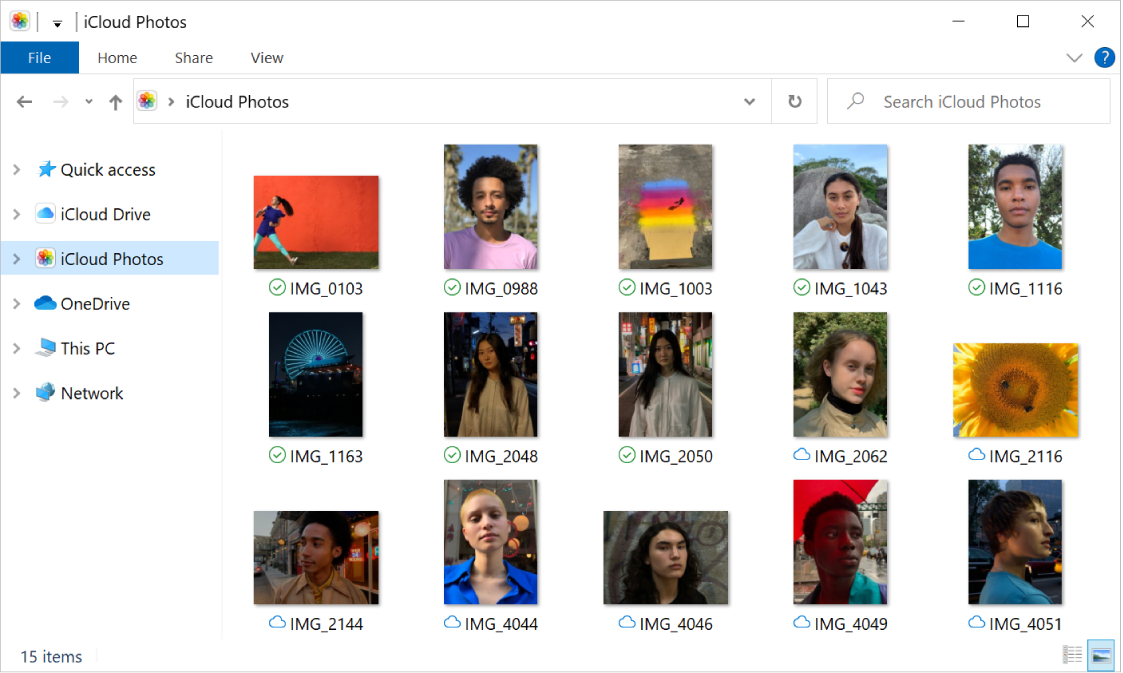
Comment accéder aux photos iCloud sur Windows 10
La bibliothèque photo iCloud d'Apple facilite le stockage, l'accès et le partage des photos et des vidéos de n'importe quel appareil. Mais si vous êtes un utilisateur de Windows, vous vous demandez peut-être comment vous pouvez accéder à vos photos iCloud sur votre PC Windows 10. La bonne nouvelle est qu'il est en fait assez simple d'accéder aux photos iCloud sur Windows 10, tant que vous avez les bons outils.
Étape 1: Téléchargez iCloud pour Windows
La première étape consiste à télécharger iCloud pour Windows. ICloud pour Windows est une application gratuite d'Apple qui vous permet d'accéder et de synchroniser vos photos iCloud sur votre PC Windows 10. Il est disponible en téléchargement sur le site Web d'Apple. Une fois que vous avez téléchargé et installé iCloud pour Windows, vous devrez vous connecter avec votre ID Apple et votre mot de passe.
Étape 2: Activer les photos iCloud
Une fois que vous avez connecté à iCloud pour Windows, vous devrez activer les photos iCloud. Pour ce faire, cliquez sur le bouton Options à côté des photos iCloud, puis cochez la case pour activer les photos iCloud. Cela vous permettra d'accéder et de synchroniser vos photos iCloud sur votre PC Windows 10.
Étape 3: Accédez aux photos iCloud sur Windows
Une fois que vous avez activé les photos iCloud, vous pourrez accéder à vos photos à partir de l'application iCloud sur votre PC Windows 10. Pour ce faire, ouvrez l'application iCloud et cliquez sur l'icône des photos. Cela ouvrira une fenêtre où vous pouvez afficher et accéder à toutes vos photos iCloud. Vous pouvez également télécharger des photos sur votre ordinateur en cliquant avec le bouton droit sur une photo et en sélectionnant le téléchargement.
Étape 4: Synchroniser les photos iCloud avec Windows
L'étape suivante consiste à synchroniser vos photos iCloud avec votre PC Windows 10. Pour ce faire, cliquez sur le bouton Options à côté des photos iCloud, puis cochez la case pour synchroniser les photos iCloud avec votre PC. Cela vous permettra de garder vos photos iCloud synchronisées entre votre PC et d'autres appareils, vous avez donc toujours les dernières versions de vos photos.
Étape 5: Partagez les photos iCloud avec Windows
Enfin, vous pouvez partager vos photos iCloud avec votre PC Windows 10. Pour ce faire, ouvrez l'application iCloud et cliquez sur l'icône des photos. Sélectionnez les photos que vous souhaitez partager, puis cliquez sur le bouton Partager. Cela ouvrira une fenêtre où vous pouvez sélectionner la ou le service avec lequel vous souhaitez partager vos photos.
Conclusion
L'accès aux photos iCloud sur votre PC Windows 10 est simple et simple. Tout ce que vous avez à faire est de télécharger et d'installer iCloud pour Windows, d'activer les photos iCloud, d'accéder à vos photos dans l'application iCloud, de les synchroniser avec votre PC et de les partager avec d'autres applications et services.
Peu de questions fréquemment posées
1. Qu'est-ce que les photos iCloud?
Réponse: Icloud Photos est un service Apple qui permet aux utilisateurs de stocker, de synchroniser et de partager des photos et des vidéos sur les appareils. ICloud Photos stocke toutes vos photos et vidéos dans iCloud, et vous pouvez y accéder à partir de n'importe quel appareil avec une connexion Internet. Les photos iCloud permettent également aux utilisateurs de partager leurs photos et vidéos avec d'autres utilisateurs iCloud.
2. Comment accéder aux photos iCloud sur Windows 10?
Réponse: Pour accéder aux photos iCloud sur Windows 10, vous devrez installer l'application iCloud à partir du magasin Microsoft. Une fois l'application installée, vous pouvez vous connecter avec votre identifiant Apple et votre mot de passe. Une fois que vous êtes connecté, vous pourrez accéder à vos photos et vidéos stockées dans iCloud. Vous pouvez également télécharger de nouvelles photos et vidéos sur iCloud.
3. Quelles fonctionnalités de l'application iCloud Photos pour Windows 10?
Réponse: L'application iCloud Photos pour Windows 10 propose plusieurs fonctionnalités qui vous permettent de gérer et de visualiser vos photos et vidéos stockées dans iCloud. Vous pouvez afficher vos photos et vidéos dans une vue de grille ou de liste, et vous pouvez également les trier par date. Vous pouvez également rechercher des photos et des vidéos, y ajouter des balises et les partager avec d'autres utilisateurs iCloud. De plus, vous pouvez créer des albums partagés et afficher des photos et des vidéos d'autres utilisateurs iCloud.
4. Puis-je modifier mes photos et vidéos à l'aide de l'application iCloud Photos pour Windows 10?
Réponse: Oui, vous pouvez modifier vos photos et vidéos à l'aide de l'application iCloud Photos pour Windows 10. L'application comprend des outils d'édition de base tels que le recadrage, la rotation et l'ajustement de l'exposition, ainsi que des fonctionnalités plus avancées telles que la correction des couleurs et les yeux rouges réduction. Vous pouvez également ajouter des filtres et du texte à vos photos et vidéos.
5. L'application iCloud Photos pour Windows 10 prend-elle en charge les photos en direct?
Réponse: Oui, l'application iCloud Photos pour Windows 10 prend en charge les photos en direct. Les photos en direct sont des photos qui incluent un court clip vidéo qui capture les moments juste avant et après la prise de la photo. Lorsque vous visualisez une photo en direct, vous pouvez appuyer et maintenir la photo pour lire la vidéo. Vous pouvez également utiliser les outils d'édition de photos en direct pour ajuster l'image fixe et le clip vidéo.
6. Comment supprimer des photos et des vidéos des photos iCloud sur Windows 10?
Réponse: Pour supprimer des photos et des vidéos des photos iCloud sur Windows 10, vous pouvez sélectionner les photos et vidéos que vous souhaitez supprimer, puis cliquez sur le bouton "Supprimer". Vous pouvez également sélectionner plusieurs photos et vidéos et les supprimer immédiatement. Une fois supprimées, les photos et vidéos seront supprimées de tous vos appareils connectés iCloud.
iCloud pour Windows 10! – 2020
En conclusion, l'accès à vos photos iCloud sur Windows 10 est un processus simple et simple. Il vous suffit d'installer iCloud pour Windows et de vous connecter à votre compte Apple ID. Une fois que vous avez fait cela, vous pouvez facilement accéder et gérer vos photos iCloud. Avec ICloud pour Windows installé, vous pouvez afficher, télécharger et télécharger des photos à partir de votre compte iCloud sans aucun problème.




















